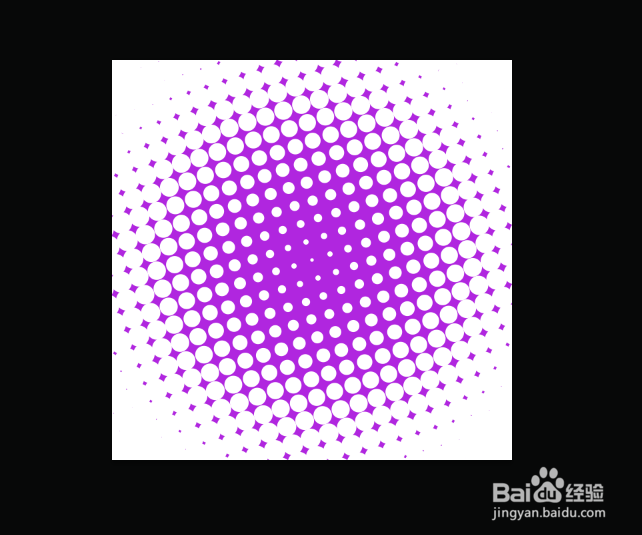Photoshop制作波尔卡圆点的教程
1、打开Photoshop,新建一个画布
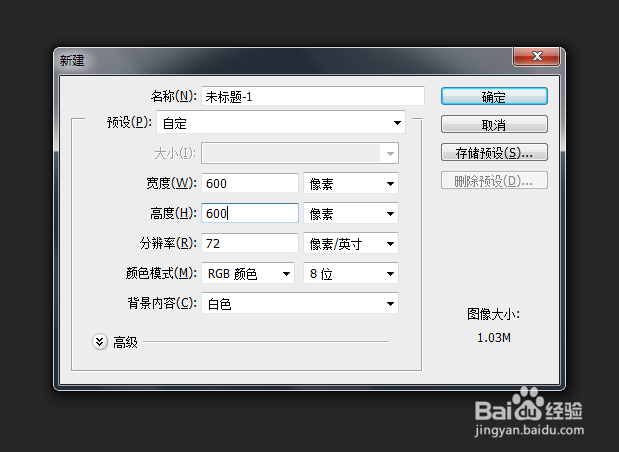
2、在右侧复制一个【图层1】

3、在左侧工具菜单设置【前景色为白色,背景色为黑色】
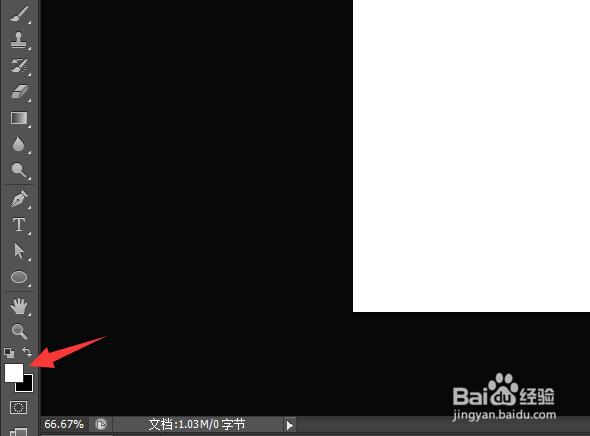
4、双击右侧的【图层1】在【图层样式】中选择【渐变叠加】设置,如图所示

5、设置完成点击【确定】,按住键盘上的【Ctrl+Alt+Shift+E】盖印图层,右侧就会出现一个【图层2】

6、鼠标点击上方的【滤镜】【像素化】【彩色半调】
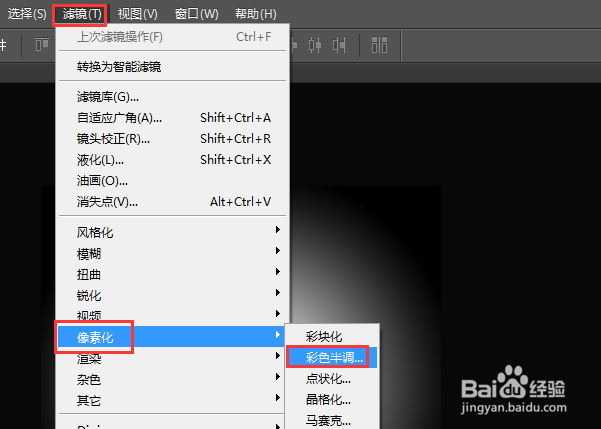
7、设置【彩色半调】中【最大半径为20像素】,得到的效果如图所示
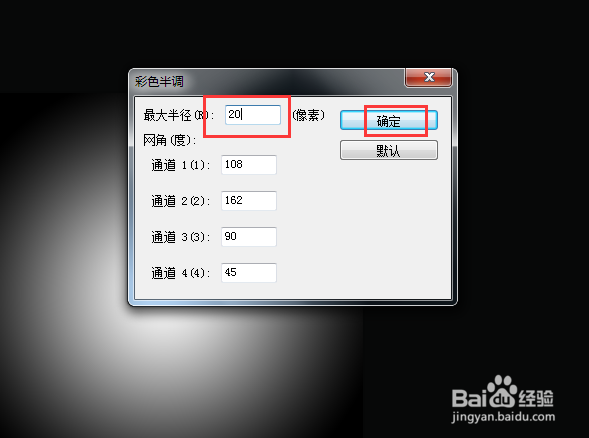
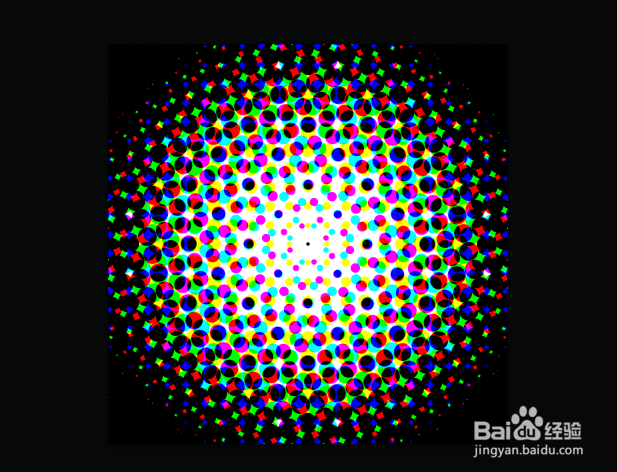
8、鼠标点击右侧的【通道】栏,选择一个通道作为选区


9、切换回【图层】栏,鼠标点击【图层1】和【图层2】前面的【眼睛】取消

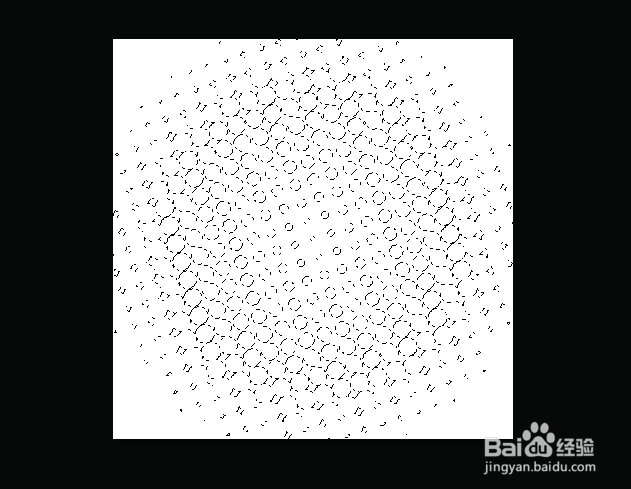
10、点击底部【创建新的填充或调整图层】,选择【纯色】
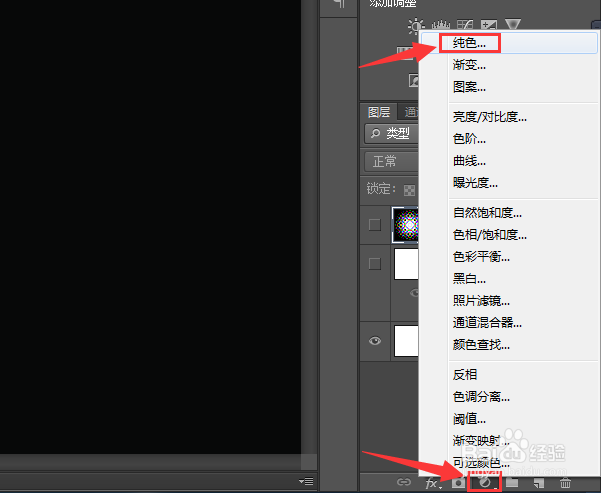
11、在【拾色器(纯色)】中设置喜欢的填充图层颜色,最后点击【确定】就完成了